- ·上一篇教程:怎么提高雨林木风win7旗舰版系统的关机速度
- ·下一篇教程:64位旗舰版win10系统我的电脑在哪里
雨林木风win10磁盘整理在哪里
很多朋友想要知道win10磁盘工具在哪里?要怎么整理磁盘碎片呢?今天小编就为大家带来win10磁盘工具整理磁盘碎片图文步骤,喜欢的朋友可以一起来学习
不少用户在将电脑系统升级到win10正式版后,发现磁盘空间小了不少,系统运行也出现了卡顿。其实,我们可以使用系统自带的清理工具进行磁盘清理,从而释放磁盘空间,加快系统的运行速度。接下来,小编就向大家分享Windows10正式版系统清理磁盘方法。
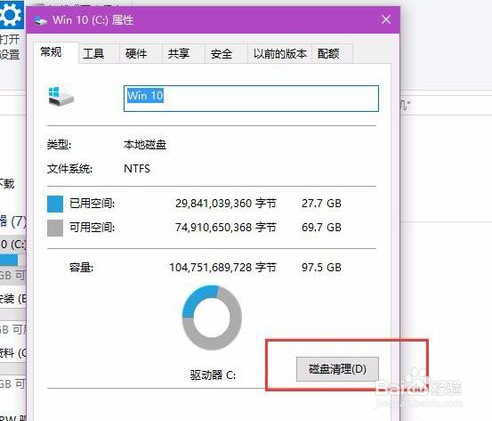
方法/步骤
1:首先,请大家在Win10系统桌面上对着回收站击右键,在弹出的菜单中点击选择“属性”按钮,打开回收站属性页面。
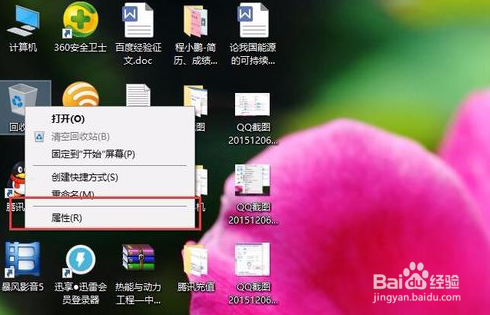
2:打开回收站属性设置页面之后,请确保没有关闭回收站功能,即选择文件删除操作之后是将文件放入回收站而非直接删除,如果开启直接删除文件功能的话,Win10系统中的磁盘清理功能将默认处于关闭状态。
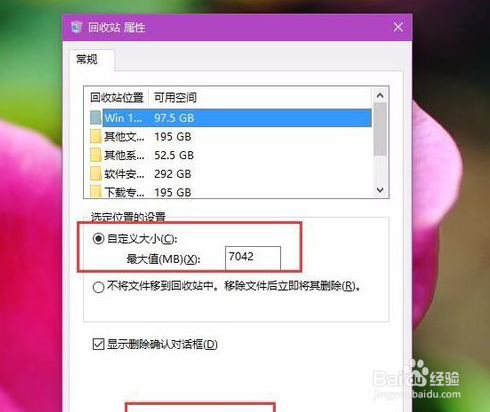
3:接下来,请大家双击打开Win10系统中的计算机页面,打开计算机系统中的磁盘文件管理页面,对着需要清理的磁盘击右键,选择“属性”选项。
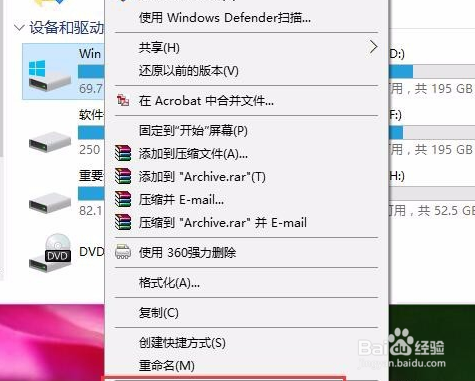
4:打开Win10系统磁盘属性页面之后,在磁盘属性页面中点击选择“磁盘清理”选项,打开Win10系统磁盘清理向导页面。
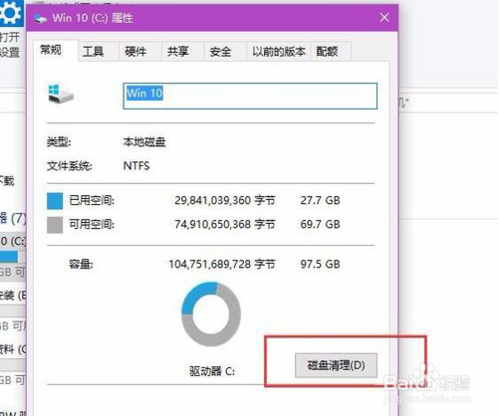
5:接下来,我们将打开Win10系统磁盘清理页面,在步入下一个阶段之前,要经过一段时间的扫描,扫描视硬盘的读写速度来确定,如果是固态硬盘的话,扫描速度会很快,如果硬盘中文件本身不多的话,速度也是很快的。
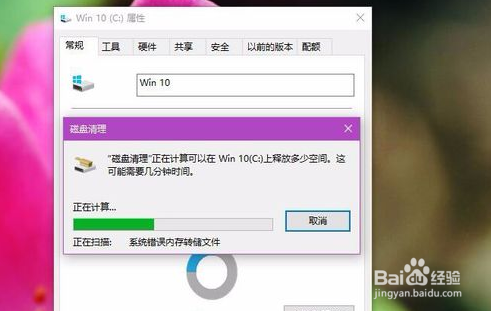
6:接下来,硬盘将显示可以清理的文件内容,一般来说这些内容可以选择全部清理,但是这里并不是全部的可清理的内容,建议大家勾选页面底端“清洗系统文件”菜单。
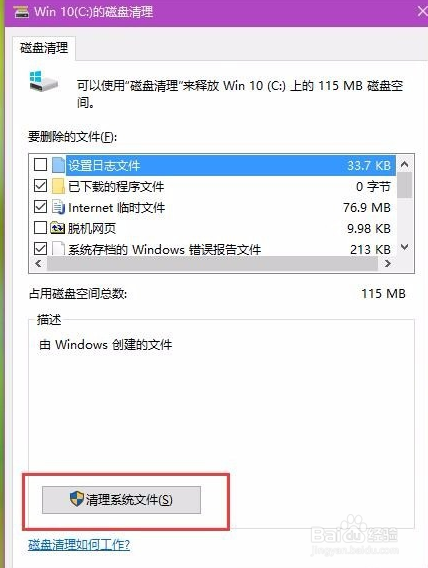
Tags:
作者:佚名评论内容只代表网友观点,与本站立场无关!
评论摘要(共 0 条,得分 0 分,平均 0 分)
查看完整评论